|
Mini PC(迷你主机),以其小巧的体积,多样的玩法在近年来着实火热了一把。也因此有越来越多的厂商跟进,为用户带来了更多的选择。今天要为大家分享的这台便携主机型号为Station P2,搭载了ARM架构的处理器,支持硬盘拓展空间,运行自家基于安卓11深度定制的Station OS。单从这些来看,你或许会觉得平平无奇。不过它最大的特色就是无论Android TV还是Ubuntu,甚或是应用于路由器的LEDE、OpenWRT,轻量级Armbian和怀旧游戏专供向的EmuELEC等都可以随意刷机,在各系统中自由切换。而且最为重要的是,它所提供的系统助手不需要琐记各种复杂知识,完全是傻瓜式刷机。既能够满足你爱折腾的心,同时也免除了主机变砖的烦恼。它既可以是电视机顶盒,也能作软路由、游戏机,甚至拿来学习编程、上网办公。下面我们就来看下这款极客主机的具体表现吧:
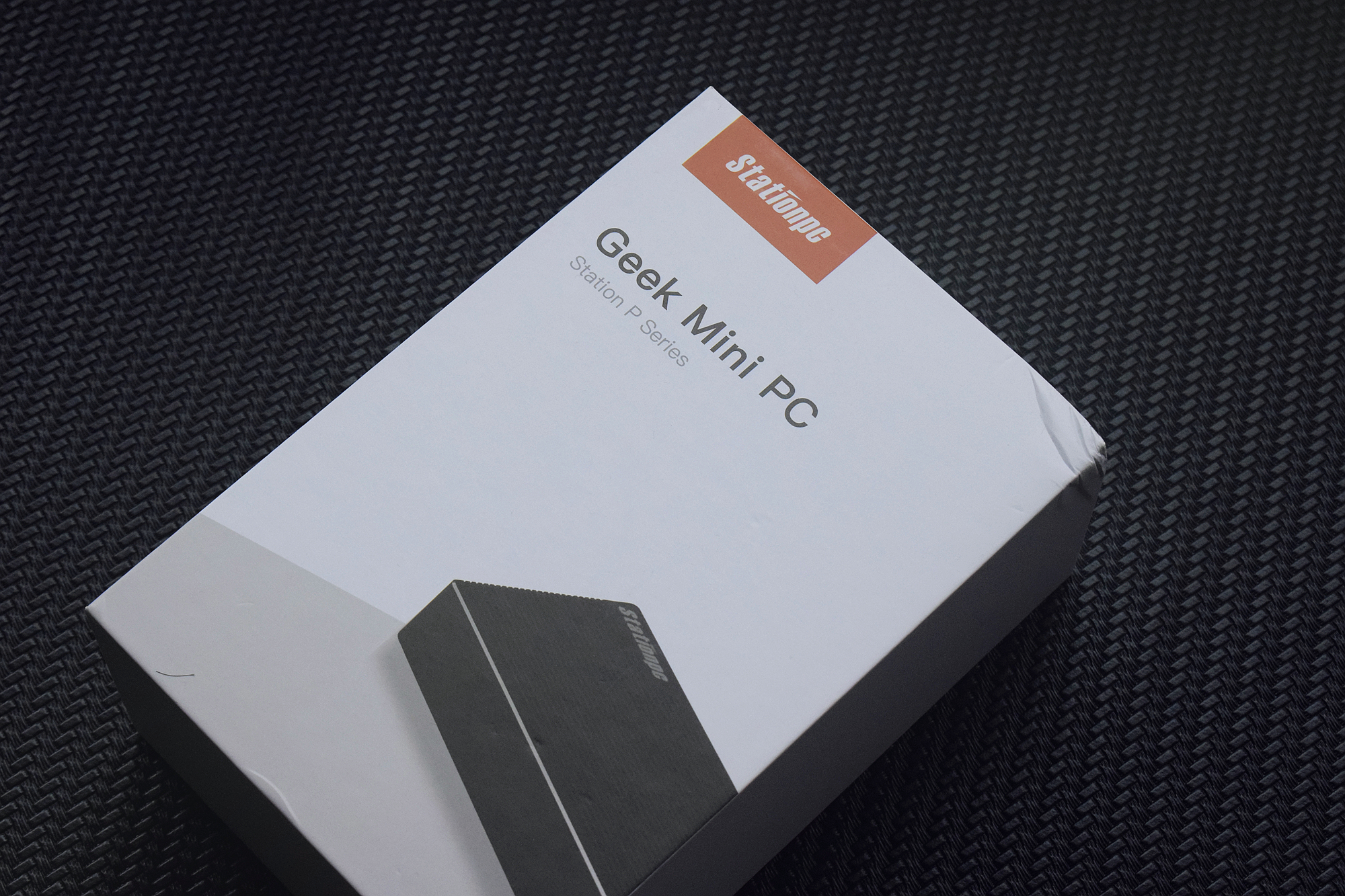
白色简约包装,黑色机身封绘,加上醒目的红标LOGO(Stationpc荣誉出品),典雅而大方。不过吸引我目光的还是中间靠上的那行小字“Geek Mini PC”,由此可见厂商给予这款产品的定位:喜折腾、爱发烧的极客群体。它是一台迷你主机,而非刻板印象中的电视盒子。我们可以通过刷不同的系统来满足各种需求。

盒身背部则标有规参栏,一览后我们可以了解到Station P2的配置信息,它搭载了瑞芯微的RK3568四核处理器(64位Cortex-A55架构,主频可达2.0 GHz),有2+32G/4+32G/8+64G和512G/1TB固态硬盘等版本可以选择,大家可按需选购。我这台为4G(LPDDR4)+32G(eMMC)。日常使用足够了,家中有SSD的朋友可以直接入手不带固态的版本。

内容物方面,还是很丰富的。除Station P2主机外,另有电源适配器(12V 2A)、遥控器(带2.4GHz接收器,并未附赠电池)、数据线(USB C接口)、HDMI线缆、5db天线(共两根,可拆卸方便收纳携带)、说明书及配件工具包(硬盘支架/拆卸手柄、螺丝刀两个、螺丝若干)。

标配的充电器为机线一体式,DC圆孔,12V 2A。家里机器多的话,最好给贴个标签,这样用的时候也好找。不过在这里还是希望后继机型能加入喜闻乐见的Type-C口供电。

遥控器是2.4G的,非蓝牙/红外,为两颗7号(AAA)电池供电。按键的数量虽少,但足够日常使用,值得一提的是,这个遥控器竟然还带有鼠标功能,对于特殊场景时下移动时更为方便。

Station P2的外观颇显硬朗,机身边缘处CNC亮边搭配磨砂处理的黑色机身低调内敛。长形体的盒身上遍布以栅栏状的格纹槽位处理(毕竟主机并无内置风扇),让人不禁联想到主板上的散热片,加之铝合金材质外壳,可谓是极客风拉满,而其优良的散热性能。无论如何刷机,还是长时间运行都不会有发烫的情况。

机身顶部一角:印有“Station PC”的铭牌,而非Station P2具体型号标识。个人认为如果能采用镭刻会更显精致些。

栅栏特写:主机的具体尺寸为142*89*31.5mm,单手可握,并不算大,无论是将其放置在客厅还是电脑桌旁都不会占据太多空间。

机身虽小,但五脏俱全。在主机正面提供有电源开关,Control Port(RJ45)网口、TYPE-C(OTG)接口、3.5mm耳机插孔和一个TF卡槽,此外还有三个USB-A口,其中两个为USB 2.0,另个为USB 3.0(SS标识)。如此丰富的接口可以连接诸如键盘、鼠标、2.4G接收器、TF卡、U盘、移动硬盘等各种外设(Station P2支持蓝牙5.0)。

而翻至背面则有左右对称的镀金SMA接口(用于连接天线,支持2.4GHz/5GHz双频、WiFi6),中间依次为RJ45千兆网口(带有指示灯)*2、HDMI 2.0(支持4K@60Hz输出)和DC IN(电源插口)。

5db天线接口:

此外,在众接口下方还有一个HDD/SSD硬盘仓位,卸下螺丝后可以安装机械或固态硬盘。Station P2可接入标准2.5寸SSD(支持高速NVMe SSD)和HDD硬盘,此外,内部还提供有M.2插槽,可以极大的扩展存储空间(远程下载影视资源还是很有用的)。当然,Station P2的拓展方式多样,除硬盘拓展外,还可以通过TF卡,外接U盘或移动硬盘来提升存储容量,这点还是相当灵活的。

底部四角均有橡胶垫脚,可以起到防滑稳固的作用,值得一提的是,垫脚是有一定高度的,同样起到抬高机身,散热通风的作用。而靠近脚垫外缘同样也有四颗螺丝(并没有作隐藏处理),拆解时会更容易些。

拆开后盖后的内部特写:它的内部电路板是有层金属背板的,如果要同时安装M.2和STAT硬盘则需要拆掉这个背板。Station P2的做工还是很扎实的。


Station P2搭载了瑞芯微RK3568处理器,最早玩国产平板的朋友想必对瑞芯微很熟悉吧。作为一款高端通用SOC,RK3568采用了22nm工艺制程,集成4核64位arm构架A55处理器,GPU为Mali G52 2EE,它拥有强悍的视频解码能力,支持4K 60fps H.265/H.264/VP9视频解码和1080P 100fps H.265/H.264视频编码,支持SATA/PCIE/USB3.0等各类型外围接口,内置算力为0.8T的独立NPU,可用于轻量级人工智能应用。

前面说过,Station P2采用了一套基于安卓深度定制的Station OS,如果你喜欢精简、原生,还可以直接刷Android 11固件。就实际体验上,本人还是很喜欢这套定制系统的,简洁直观,流畅稳定,即便是小白用户也能轻松上手。
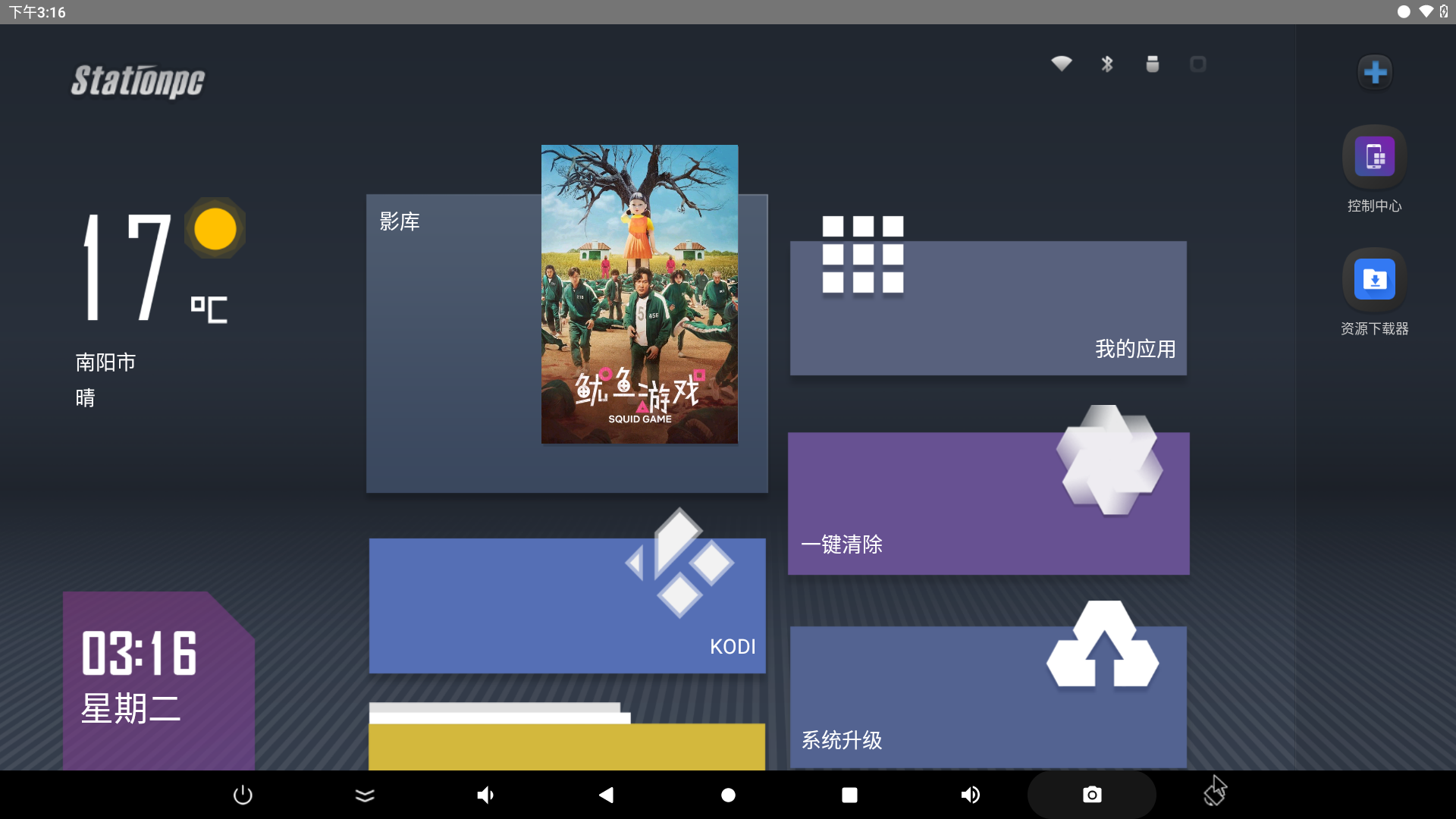
相较于之前用过的智能盒子,Station OS更像是定位于家庭娱乐中心的控制平台。主界面中最为醒目的便是大幅海报呈现的影库,还安装有强大好用的KODI播放器,并提供远程下载功能。系统自带的应用很少,我们可以通过应用商店自行下载。界面右侧的快捷栏里除资源下载器和控制中心外还可以随意放置你经常用的软件,比如我就放了START云游戏、云视听等。
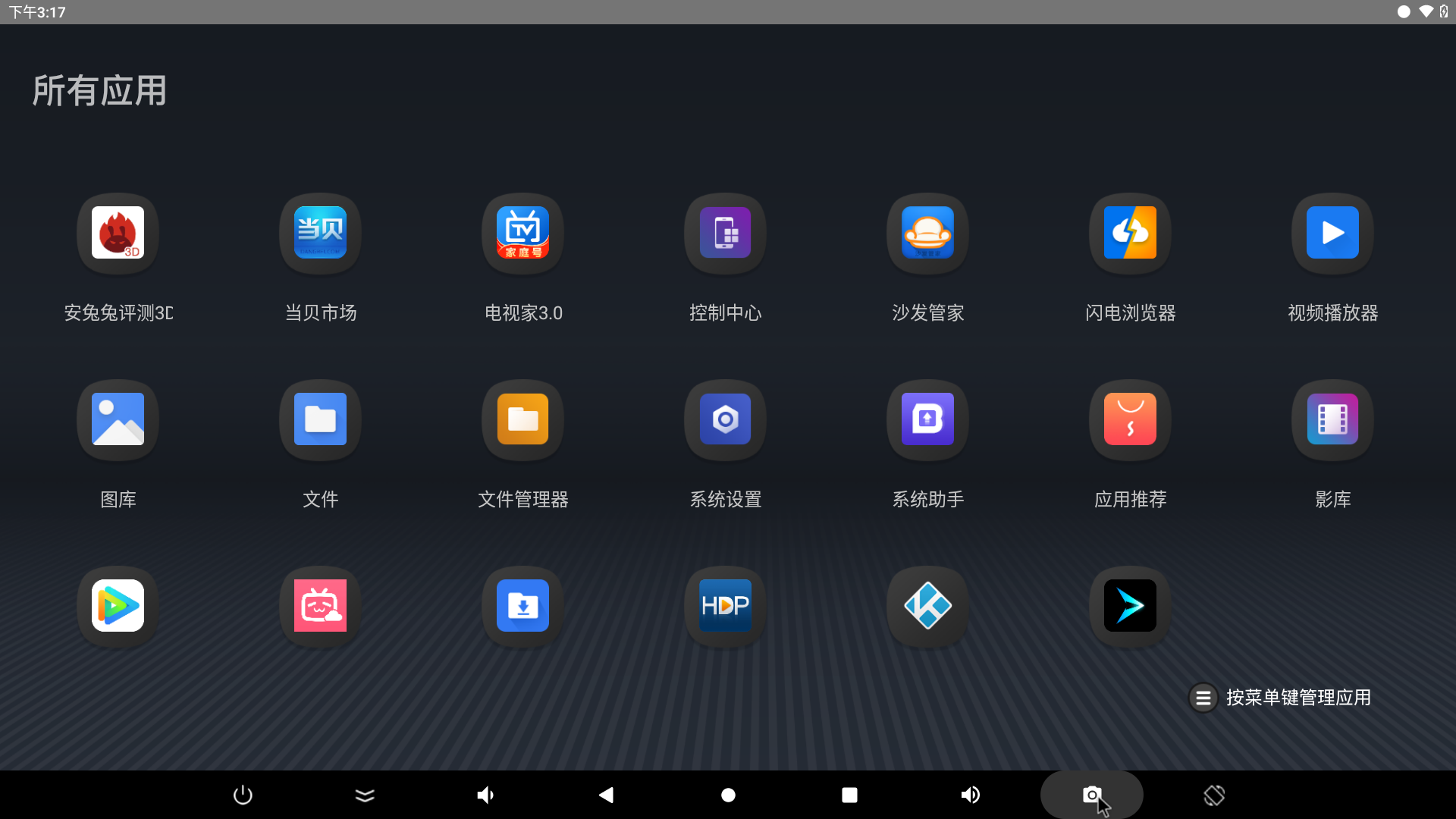
不像智能电视的深度定制,Station OS是开放式的,可以下载我们需要的各种软件。而且并没有惹人烦的广告。除自带遥控外,我们还可以通过“Station Link”来操控主机,查看运行状态。

除了日常影音,我最常用的APP就是START云游戏,虽说目前游戏数量还比较少,但个个都是精品。Station P2本身的硬件配置还是不错的,加上双千兆网口和两根增益天线,网速还是很流畅的。诸如拳皇这些打斗类游戏还可以连接手机当作手柄,畅享大型游戏带来的乐趣。
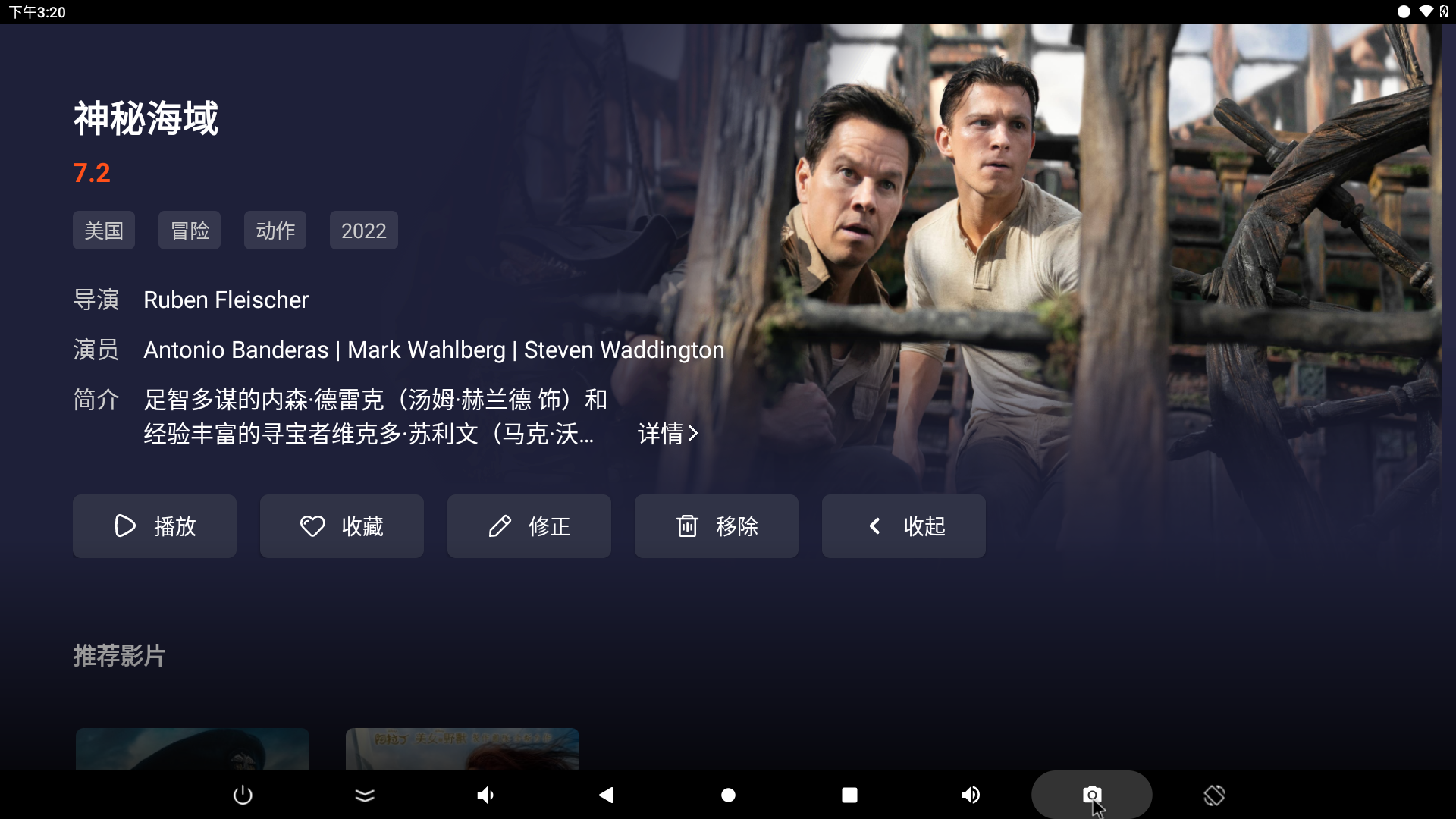
Kodi,一个堪称完美的多媒体影音播放器,唯一的缺点就是需要一定的学习成本。它的可玩性很高,Station OS直接集成的就有,我们可以通过丰富的插件来拓展更多功能,影音娱乐方面,有这个足矣。

自带的“影库”可以读取指定位置(硬盘/U盘或文件夹)的文件资源,并为视频自动添加上对应的高清海报,海报识别的正确率还是蛮高的,即便是一些影视片段,或者英文字母也能够顺利识别,少有错误。
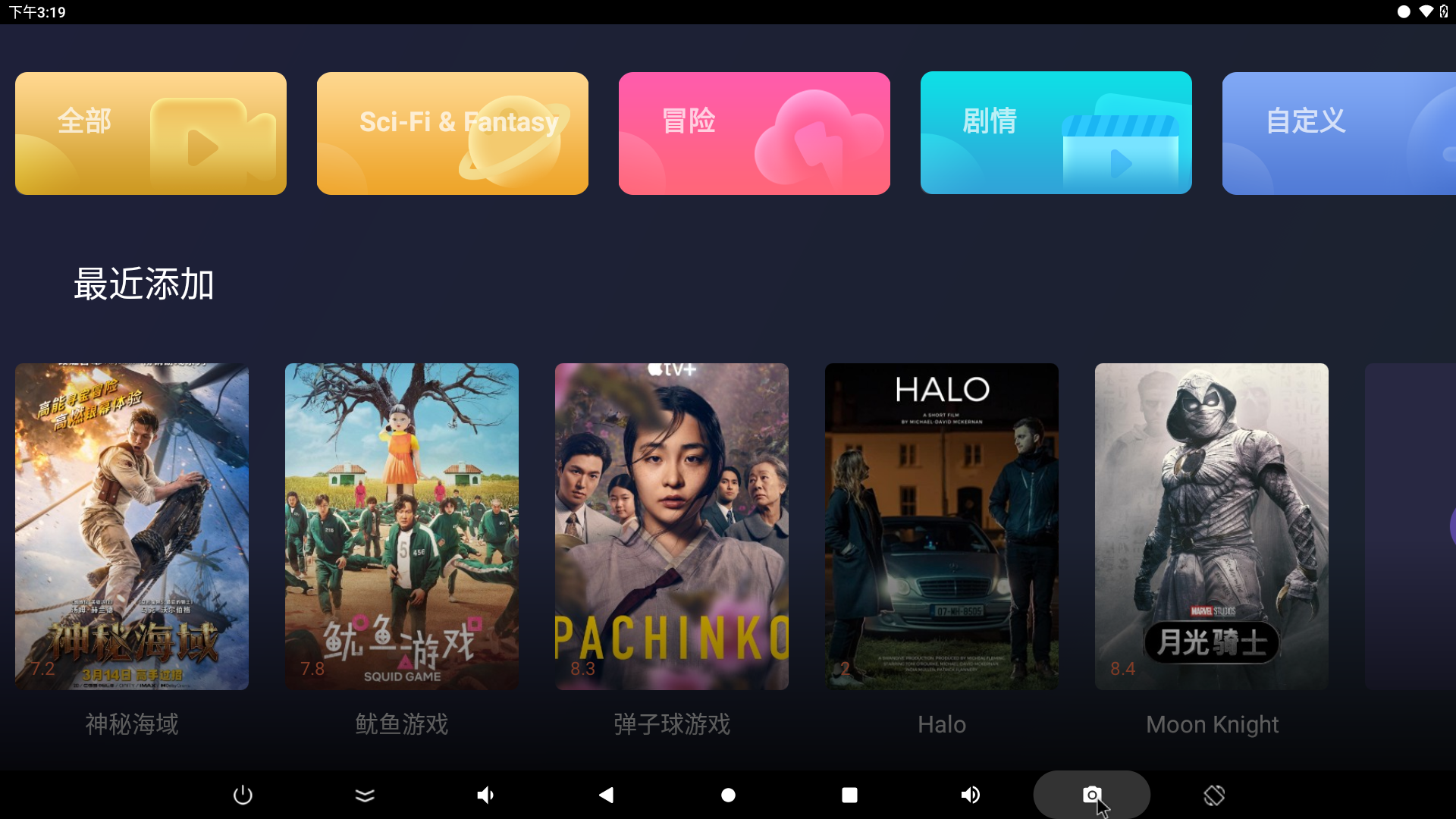
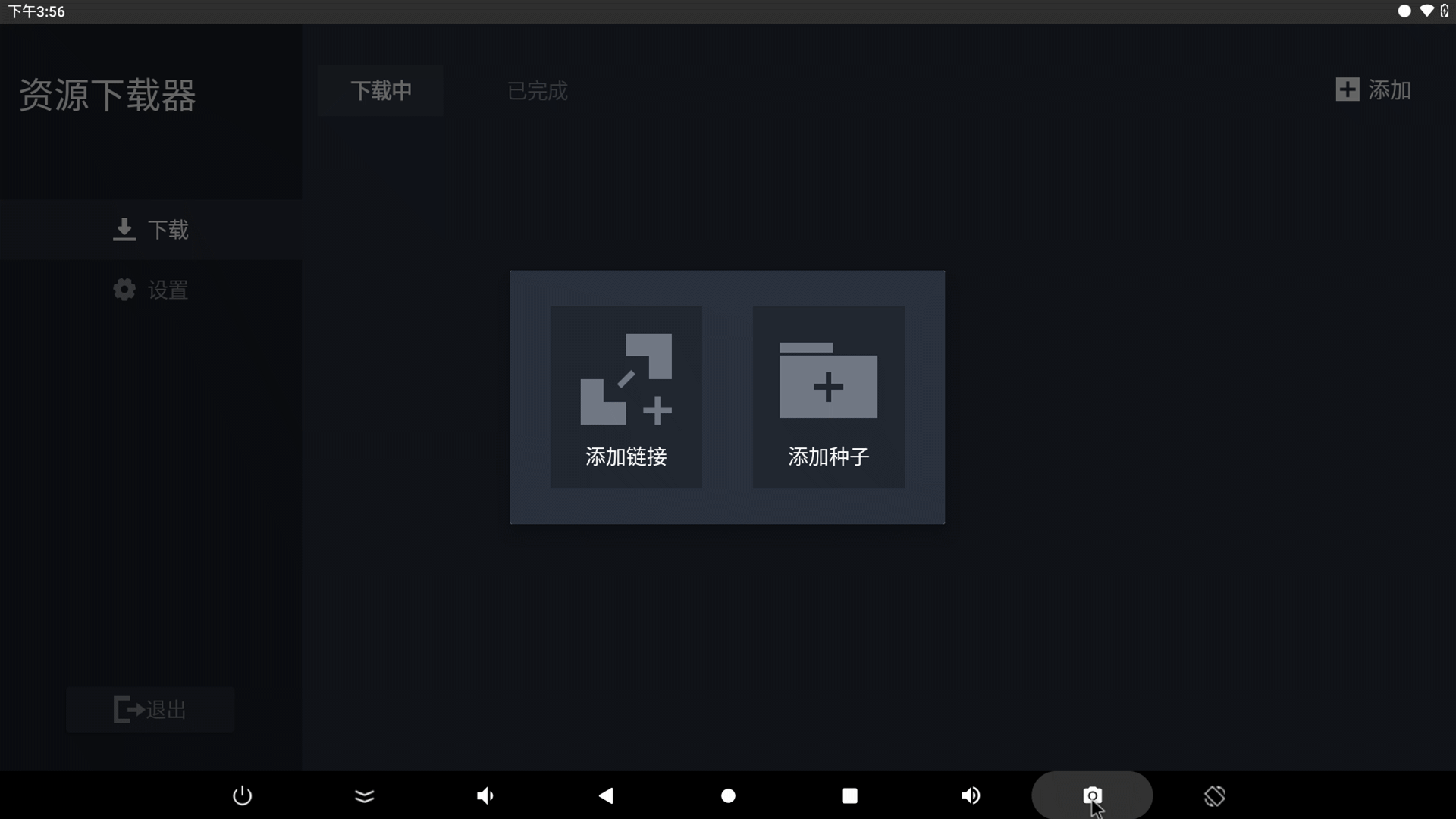
下载方面,我们可以通过内置的资源下载器或者手机端的“Station Link”来完成远程下载。实测磁力链、种子文件或者迅雷链接都是可以直接粘贴、打开下载的。下载开始后还可以通过手机APP实时查看进度,非常方便。遇到喜欢的影片了,直接一个磁链丢进去就行了,So easy!
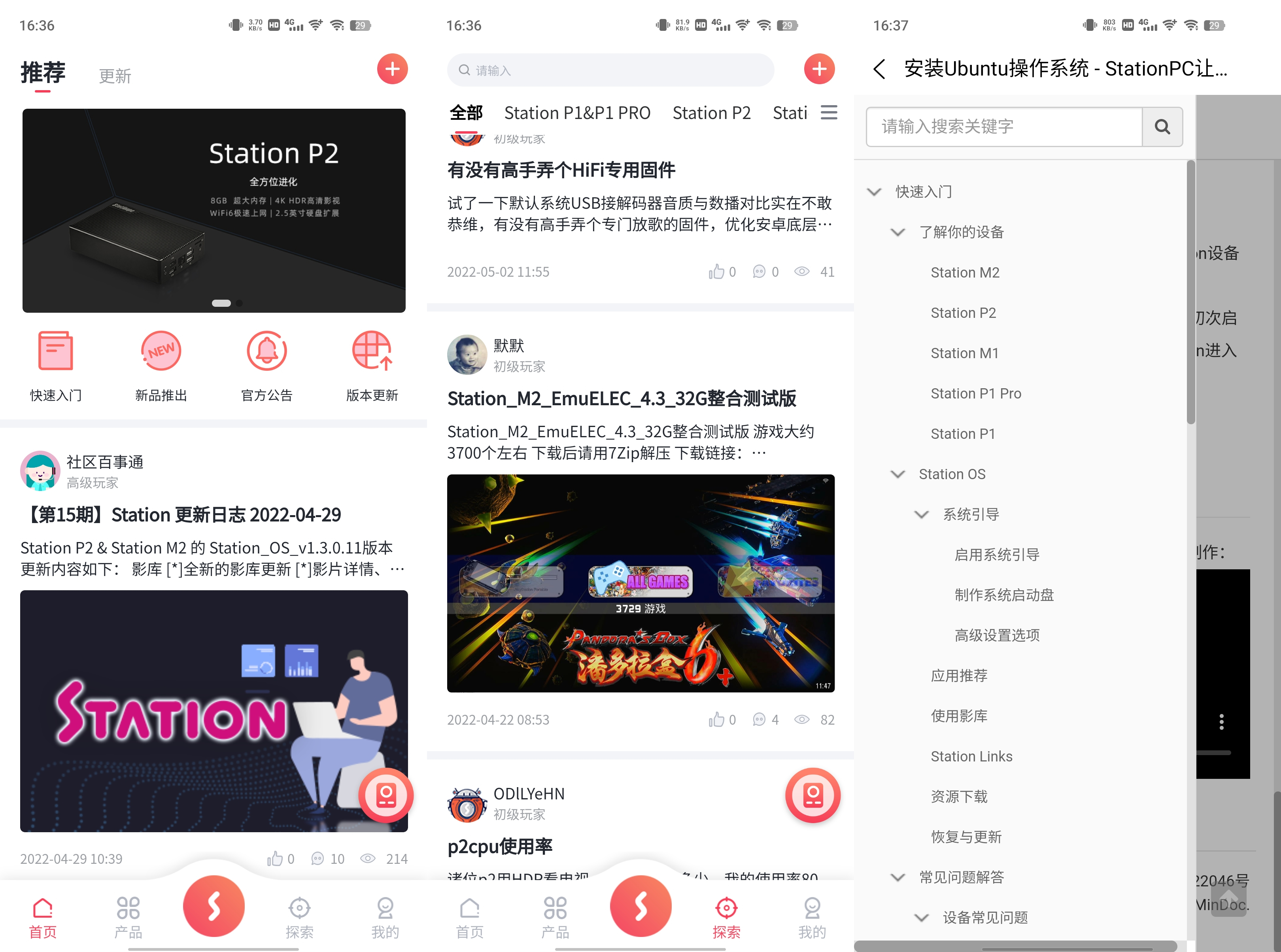
Station Link里不仅仅是主机的管理和操控,更重要的它所集成的社区,可以查看更多玩法以及丰富的教程,让你从小白到高手,逐渐进阶。
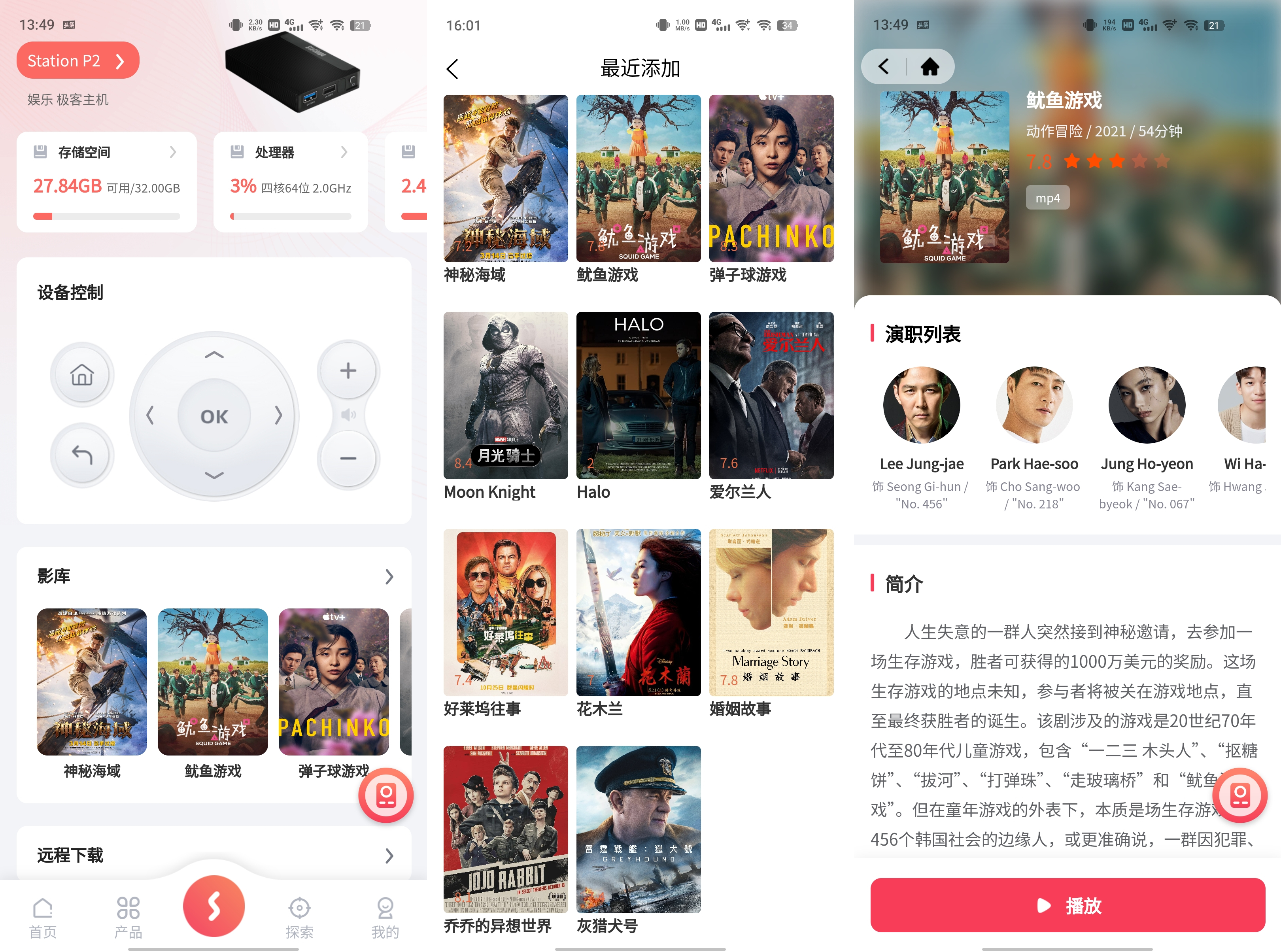
作为一款便携主机,Station P2最“极客”的地方就体现为可以自由刷机,且支持多系统引导启动。它的一键刷机功能“傻瓜化”,直接在系统助手里面按图索骥,引导着一步步来就行了。初次使用需要烧录引导程序,然后就能将各种系统烧录制指定磁盘了(本人选的是U盘启动)。

除却自家的Station OS外,Station P2还可以在线下载Ubuntu(有20.04/18.04两个版本)、Armbian 11、OpenWrt、LEDE等各类平台系统,后继也会加入更多的系统以供选择。不仅可玩性高,而且安全有保证,不必担心刷机变砖的情况。无论是日常娱乐、办公学习,乃至开发编程等都能够统统满足。
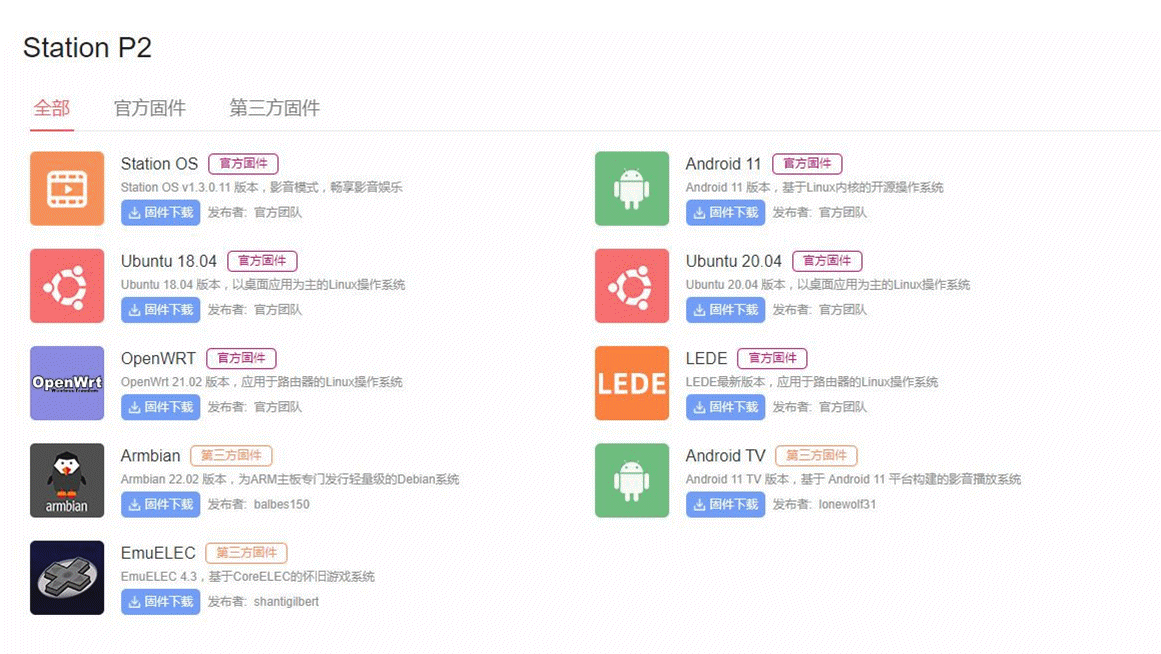
在线下载的速度很快,烧录后重启即可看到引导画面,以选择相应的平台系统。当然还有一些系统需要在官网上下载固件(需要搭配使用烧录软件“BalenaEtcher”完成烧录)。需要提醒的是,在烧录系统时的承载盘是会格式化的,有数据的话事先备份出来。如果要将系统盘还原为普通磁盘使用的话,需要在管理设置里将多余卷全部删除,然后再新建卷就行了,直接格式化会有空间缩小的问题。

一直都很喜欢Ubuntu(尤班图),之前曾在平板上玩过,不过操作太过麻烦。试着在Station P2上装了Ubuntu 20.04版本,同Windows一样采用了图形化界面的桌面系统,熟悉后一直简单的命令、操作都还是比较容易的。主机上拥有三个USB接口,可以插上键鼠安装常用软件(比如WPS),日常办公还是很给力的。
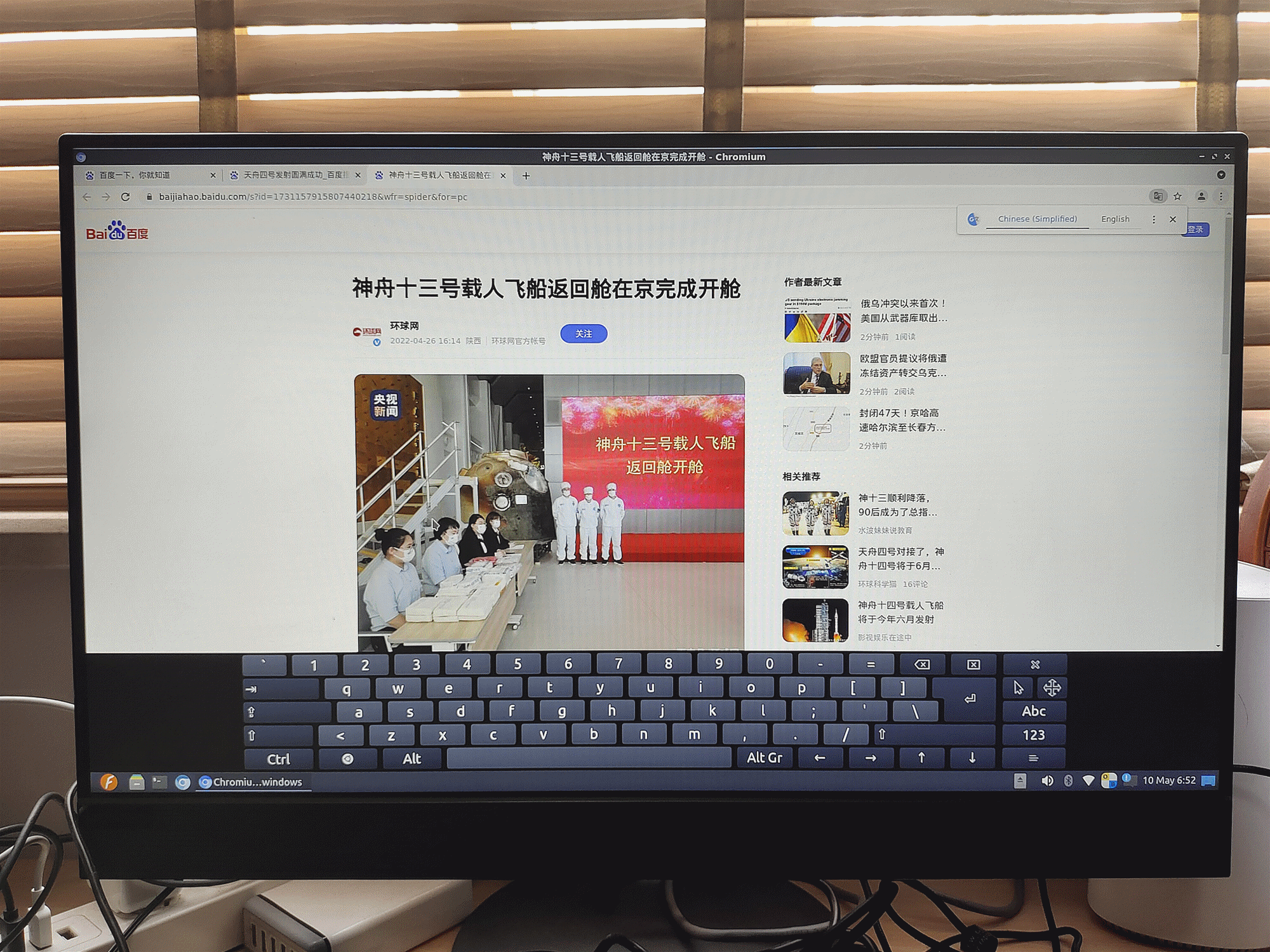
至于Android 11原生系统,相较Station深度定制系统要更为简洁,手边有便携触控显示器的朋友拿来作大号的平板还是不错的(也可以用作软件兼容测试开发)。就本人而言,后者已然够用了。而LEDE、OpenWRT这些基于Linux用于路由搭建的OS我并不会用到,就不多说了。

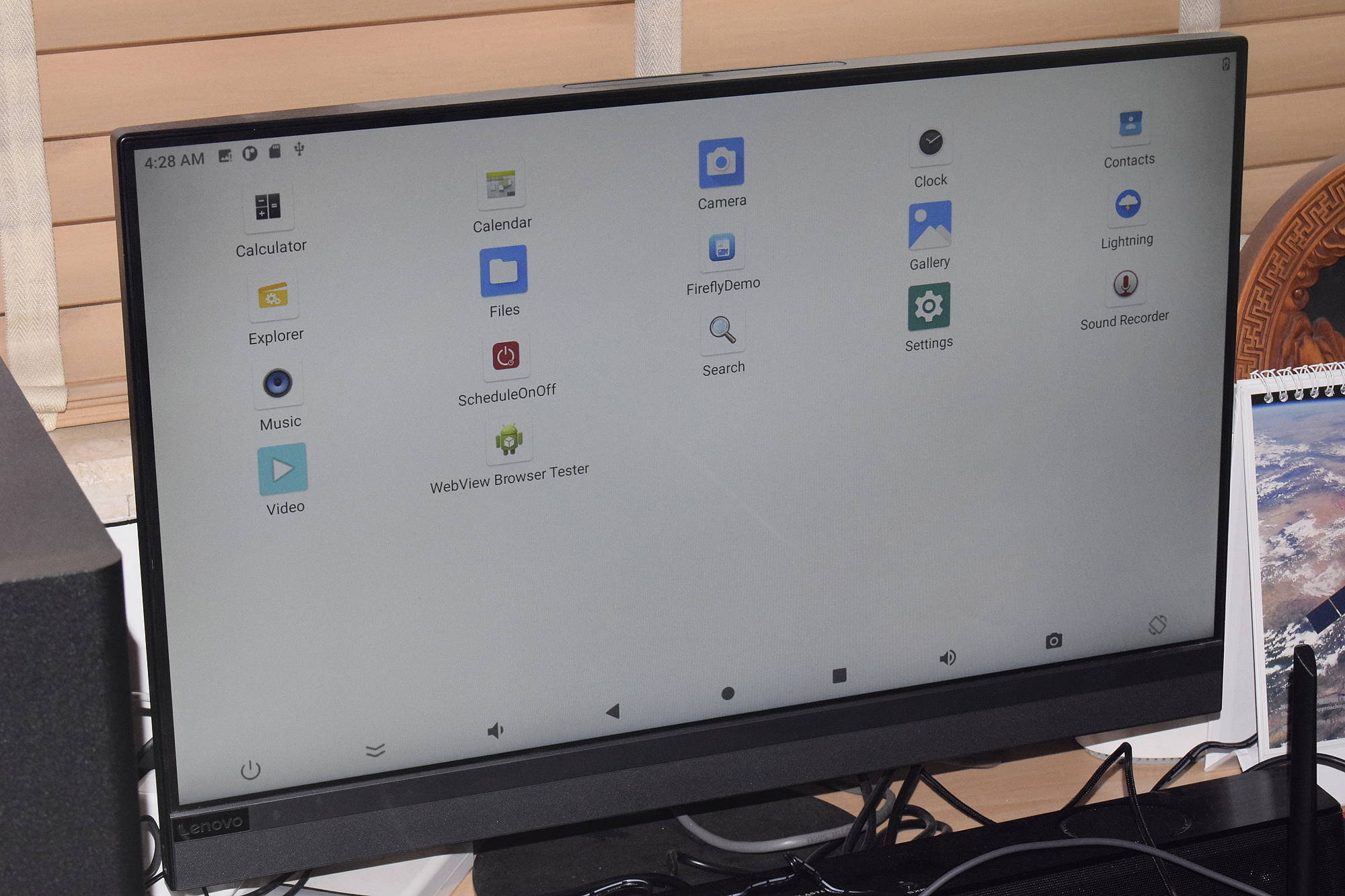
至于EmuELEC,玩过国产开源掌机的朋友定不会陌生。它相当于多模拟器的集成整合系统。喜欢复古模拟器游戏的朋友可以刷机后搭配手柄闲暇时玩上一局,也算是重温以前打街机时的美好回忆了。Android TV则是谷歌针对智能电视开发的OS,内置的很多应用在国内是无法使用的,它更适合善于折腾的玩家。

总 结:作为主打娱乐、极客的便携主机,Station P2既能够畅享影音娱乐,又能够满足日常办公和开发编程的需求,既能做智能机顶盒,也可瞬间化为迷你主机、游戏机、软路由,只要你爱折腾,还能有更多玩法。无论是普通用户还是极客玩家都能从中找到乐趣。
|
全部评论:2回复/查看